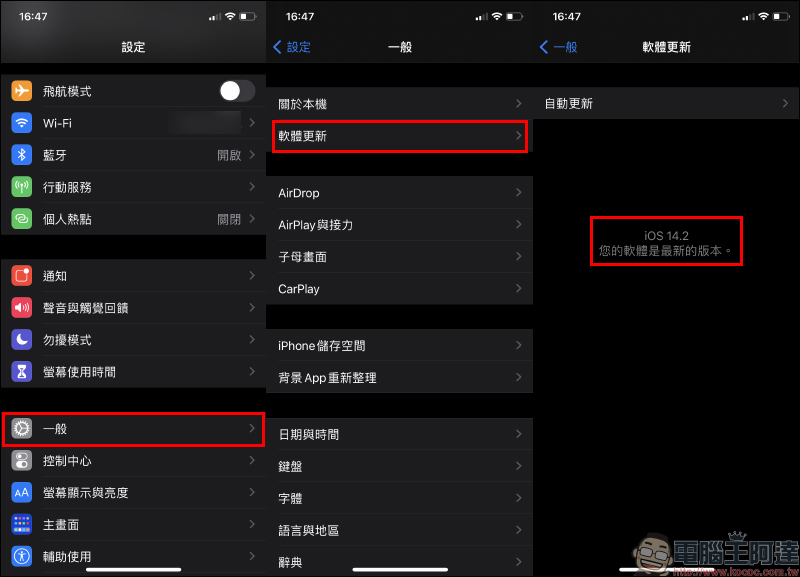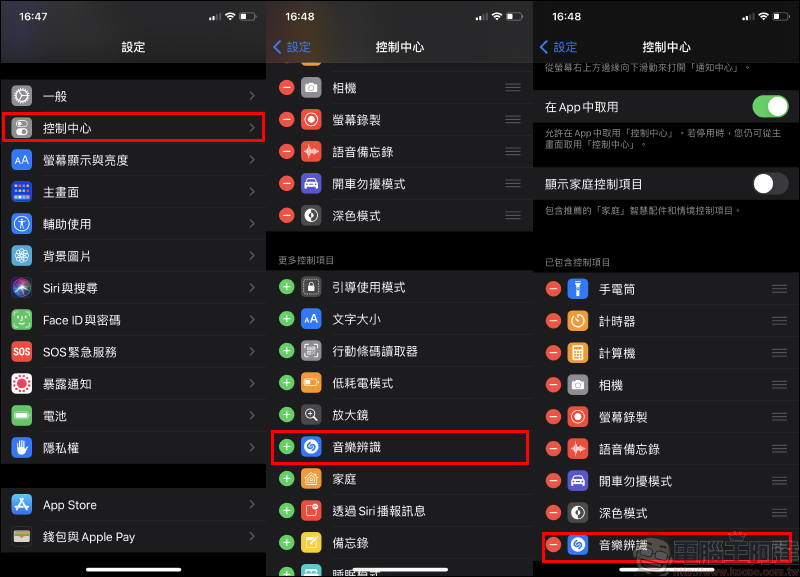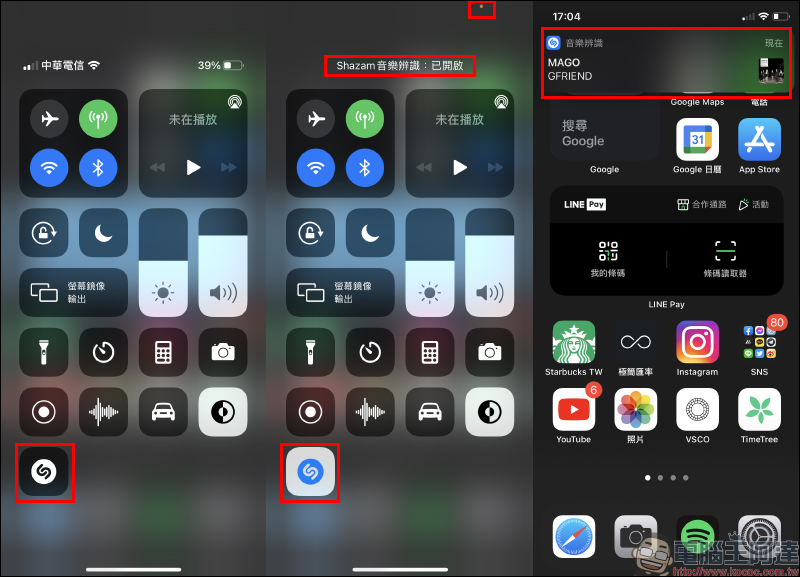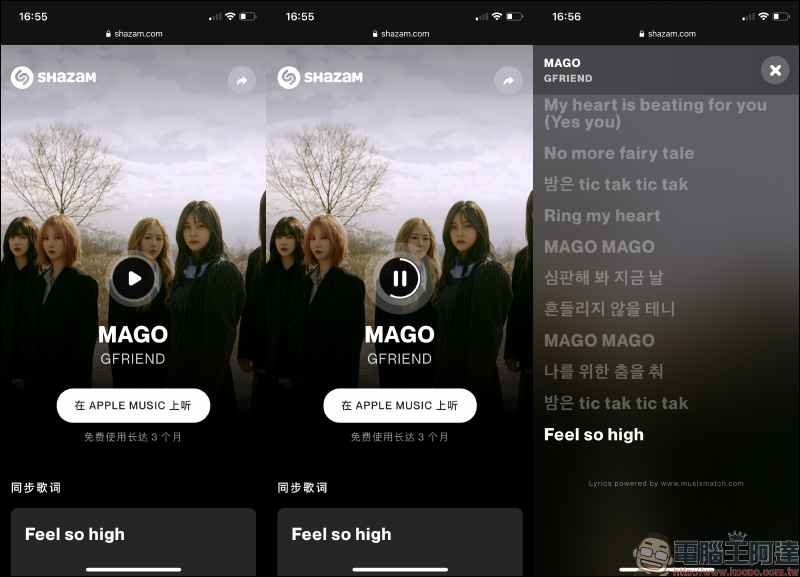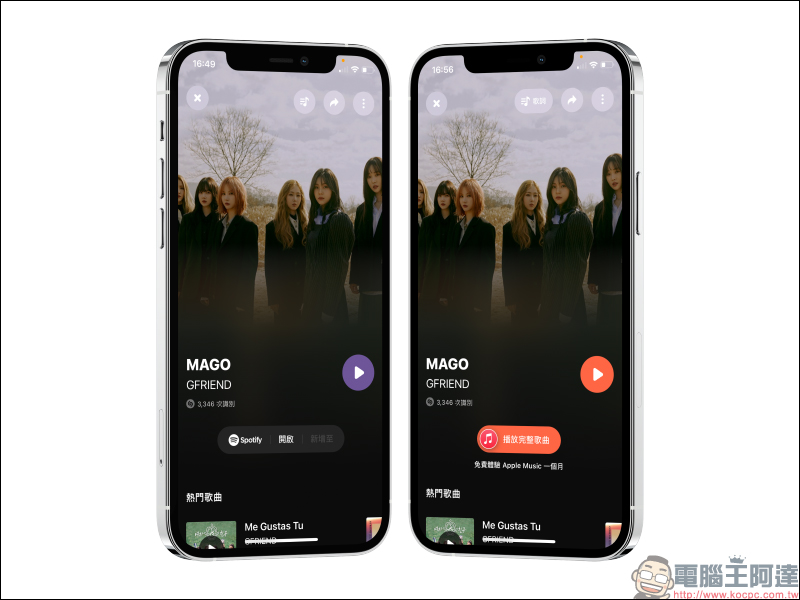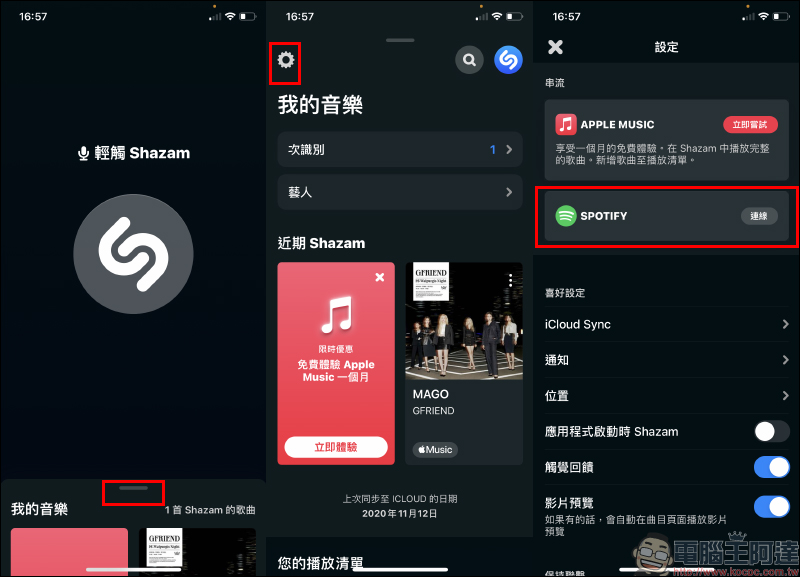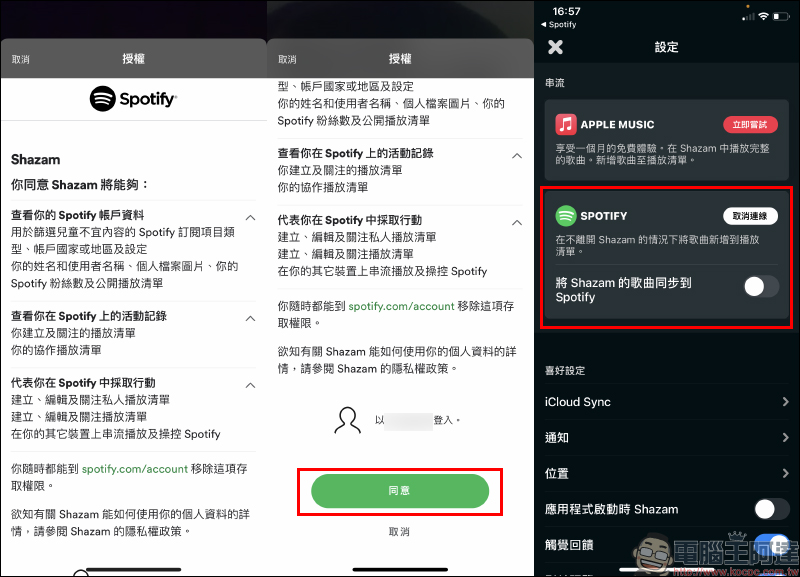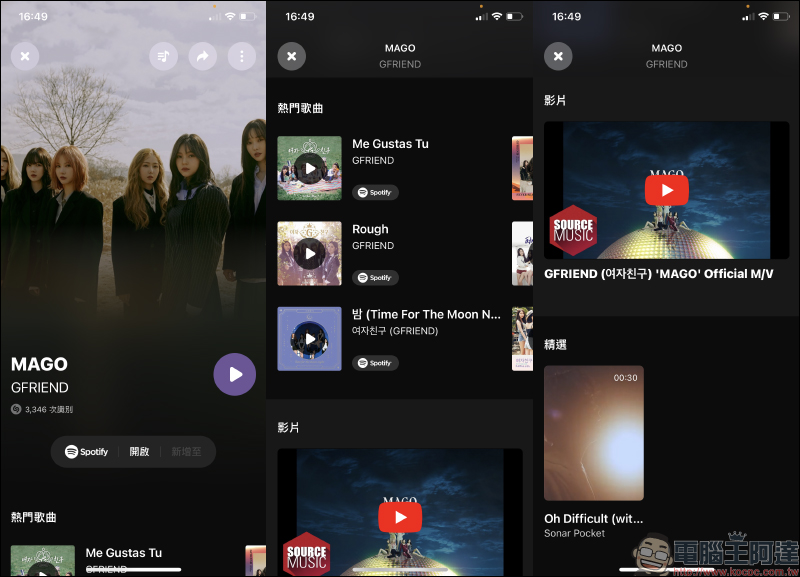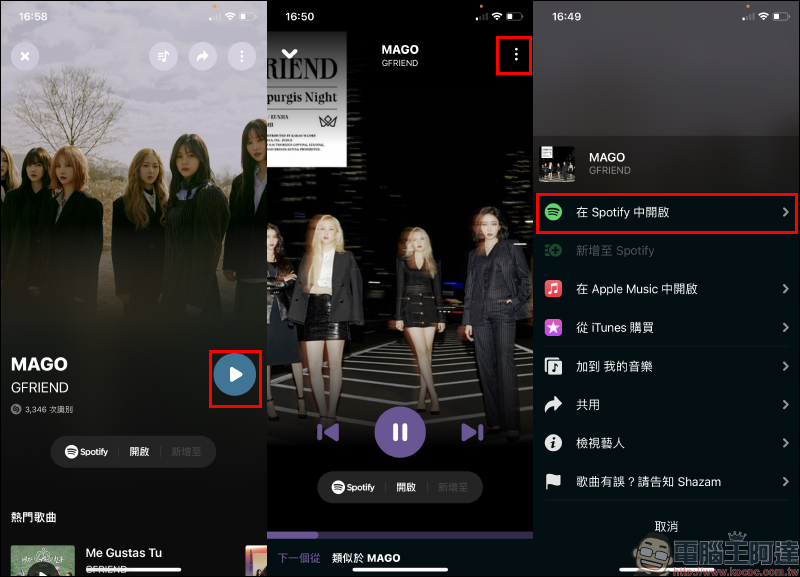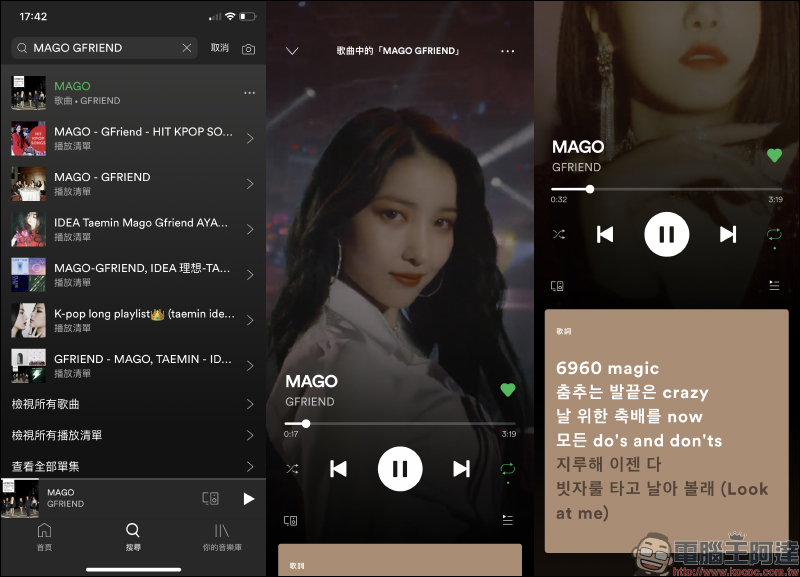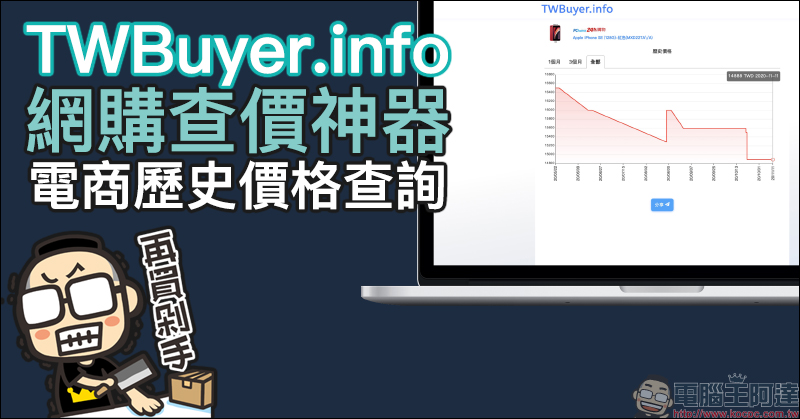在 iOS 14.2 正式版釋出之前,就有人發現 Apple 將在 iOS 14.2 起在控制中心加入「音樂辨識」這項方便的功能,這項功能與 Shazam 音樂辨識進行深度整合,讓使用者即便沒有安裝 Shazam App 也能快速啟動麥克風辨識周圍環境聲音辨識音樂曲目。
隨著 iOS 14.2 正式版推出後,這次就來分享一下 iOS 14.2 起的音樂辨識功能的使用教學,以及最重要的是如何讓它在辨識後能與音樂串流平台串連,直接跳轉至慣用的平台直接播放音樂。
iOS 14.2 音樂辨識功能使用教學:一鍵搜尋歌曲,跳轉至 Apple Music 或 Spotfiy 直接播放!
其實在 iOS 14.2 之前,用戶就能透過 Siri 助理來啟動音樂辨識功能,不過在 iOS 14.2 版本開始,則是進一步將「音樂辨識」支援到 iOS 控制中心。因此,建議在這之前先前往設定確認自己的 iPhone 已更新至 iOS 14.2 版本。
接著在設定選擇「控制中心」,在更多控制項目就能看到「音樂辨識」這個項目,點擊「+」將它添加至控制選單的控制項目中。
添加完成後下拉開啟控制選單,就能看到多了 Shazam Logo 的音樂辨識按鈕。當周遭環境有在播放的音樂,想知道這使是哪首歌,不必再呼喚 Siri 助理,只要點擊控制選單的音樂辨識按鈕,接著控制選單會顯示「Shazam 音樂辨識:已開啟」,同時在螢幕右上角的橘色燈號則表示麥克風已在背景運行。等待幾秒時間,護面就會出現音樂辨識結果的通知。
當用戶點選通知時,如果 iPhone 內沒有 Shazam App ,會直接開啟瀏覽器的 Shazam 網頁並顯示音樂辨識結果的歌曲。使用者除了可以點選「在 Apple Music 上聽」來跳轉至音樂 App 使用 Apple Music 進行播放,另外也能點選網頁中播放鍵試聽音樂,以及滑動至網頁下方查看歌詞。
在成功辨識歌曲後,如何直接透過 Spotify 直接播放音樂?(須下載 Shazam App)
假如各位有下載 Shazam App ,當前段經由控制中心進行音樂辨識後,點選通知則是會直接開啟 Shazam App 。有別於網頁版的 Shazam , App 版本還是有更完整的功能和整合。若平時就已經有在使用 Apple Music 或 Spotify 這兩大音樂串流服務,則能在 Shazam App 與這兩大平台串聯,在完成音樂辨識後直接跳轉至慣用的音樂串流服務聆聽該首歌曲。
由於 Shazam 預設自動轉向的 App 為 Apple Music ,因此有許多人誤以為只有 Apple Music 才能用。那麼廣大的 Spotify 用戶也能使用音樂必辨識功能並自動跳轉至 Spotify 進行音樂播放嗎?其實是可以的,前提是要在 Shazam App 將 Spotify 與 Shazam 連線。
開啟 Shazam App 並進入設定頁面,接著在 Spotify 欄位點選「連線」:
這時需要同意 Shazam 取用 Spotify 的帳戶資料等內容,點選「同意」完成連線。
當使用者將 Spotify 與 Shazam App 完成串連後,無論經由「音樂辨識功能」來搜尋音樂,或直接透過 Shazam App 辨識歌曲,在搜尋結果畫面都會改為 Spotify 做為預設播放的音樂平台。也因為已經和 Spotify 連線的關係,除了該首歌曲外也能在畫面下方整理了演唱者的其他熱門歌曲、該歌曲的 MV 等相關內容。
用戶也能在 Shazam App 點選播放鍵進行音樂試聽,倘若想從 Spotify 開啟這首歌曲的播放頁面除了點選畫面播放器下方的「開啟」,也能選擇畫面右上角的選單後,選擇「在 Spotify 中開啟」或下方亦提供「在 Apple Music 中播放」這選項。
跳轉到 Spotify App 後,用戶便能直接點選播放開始播放音樂。當然,如果這首歌曲已經在 Spotify 支援動態歌詞功能,也能直接滑動頁面查看歌詞。